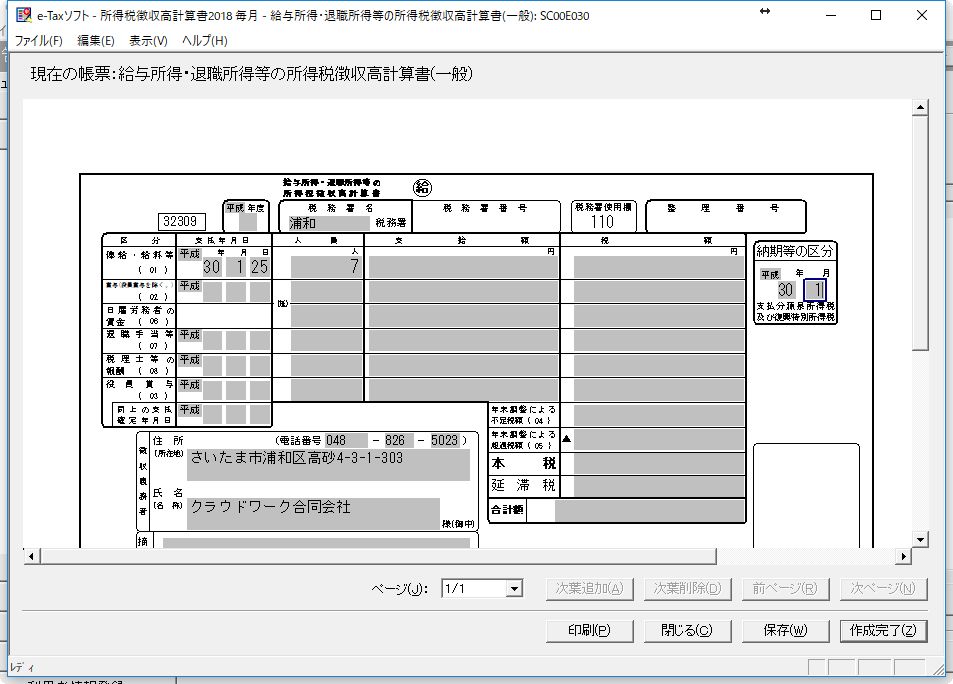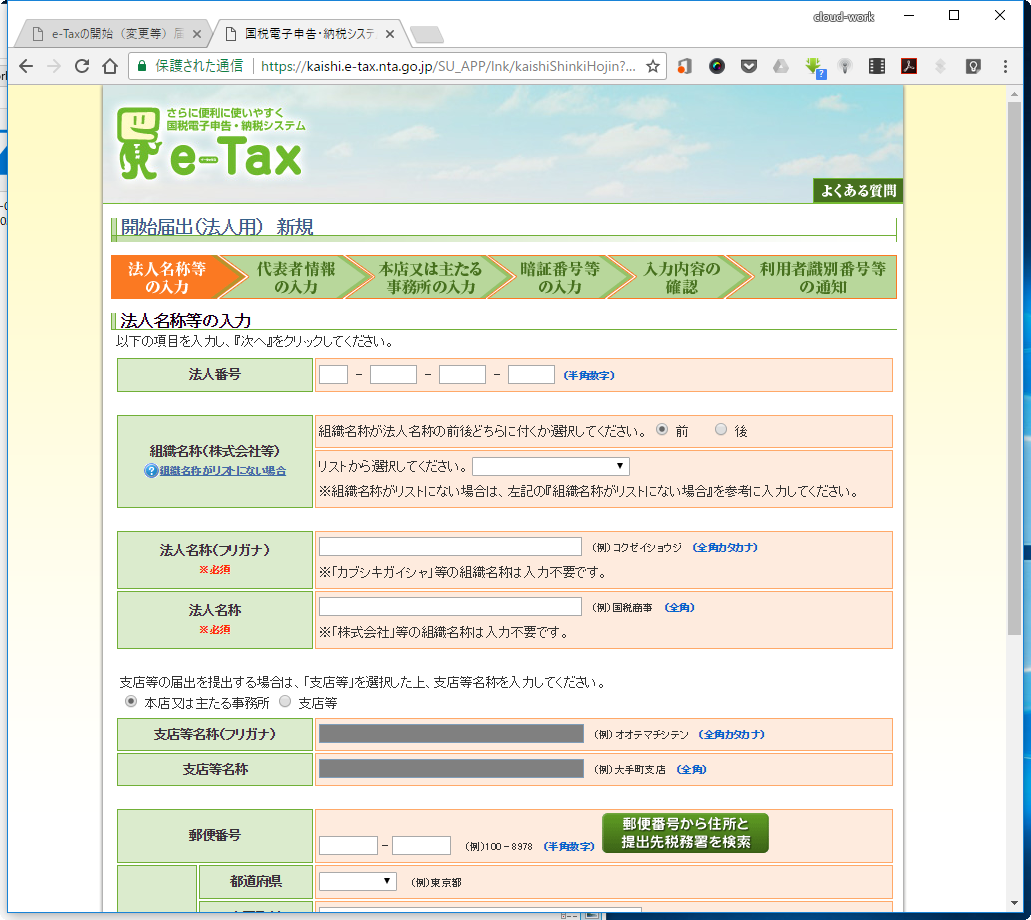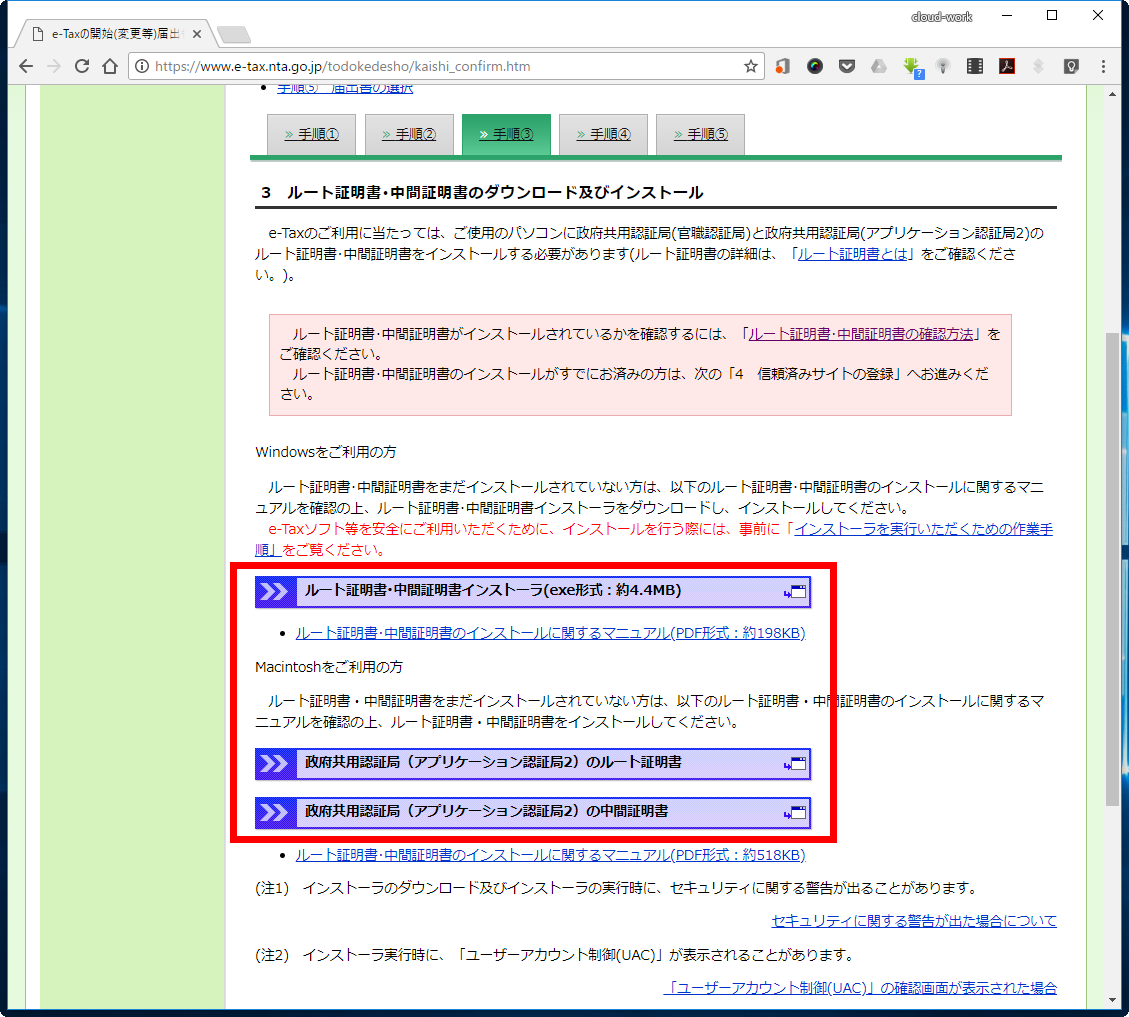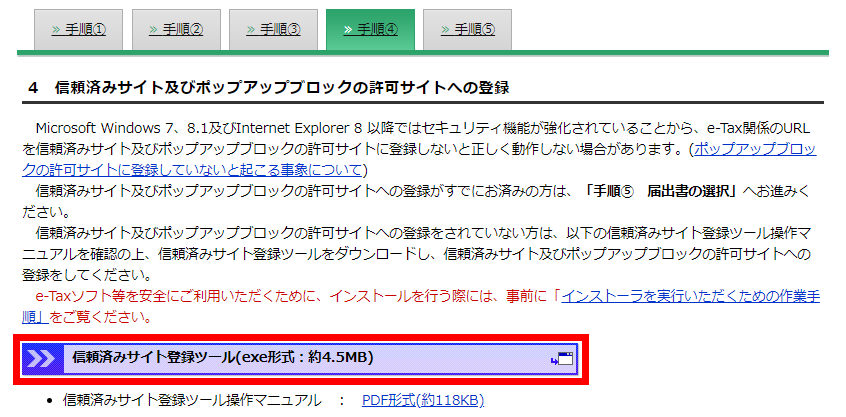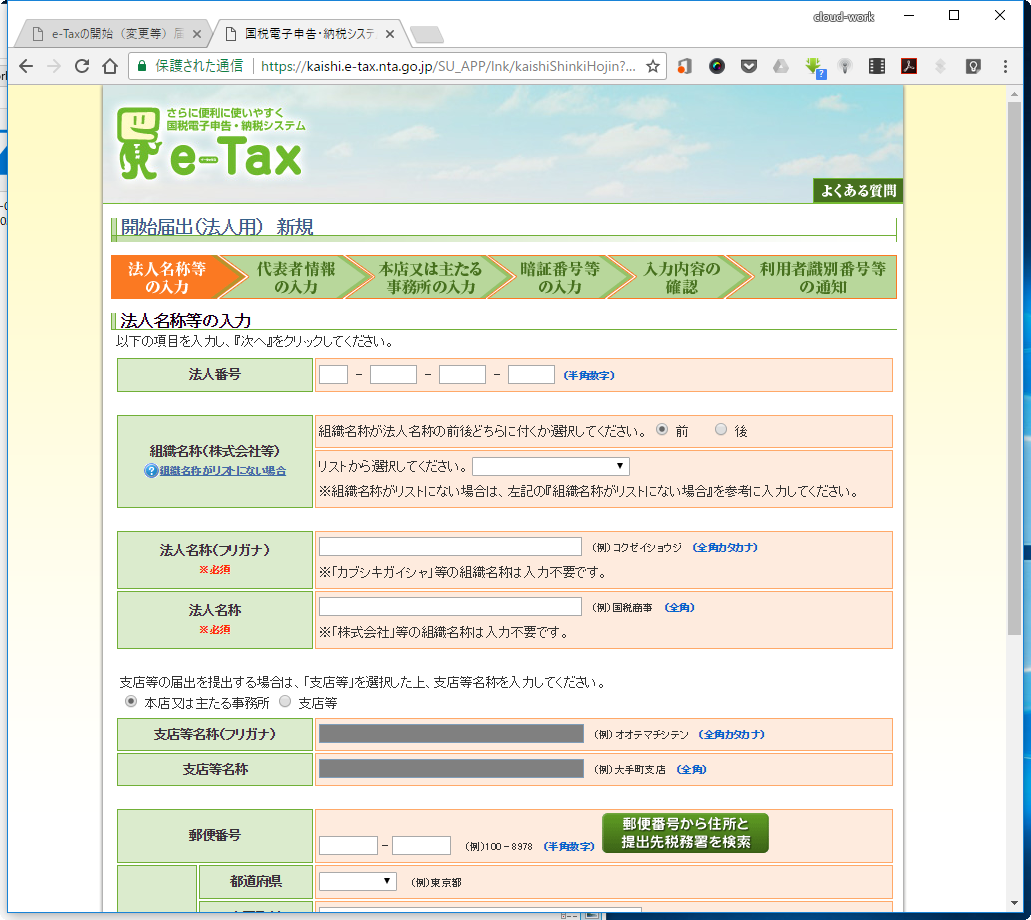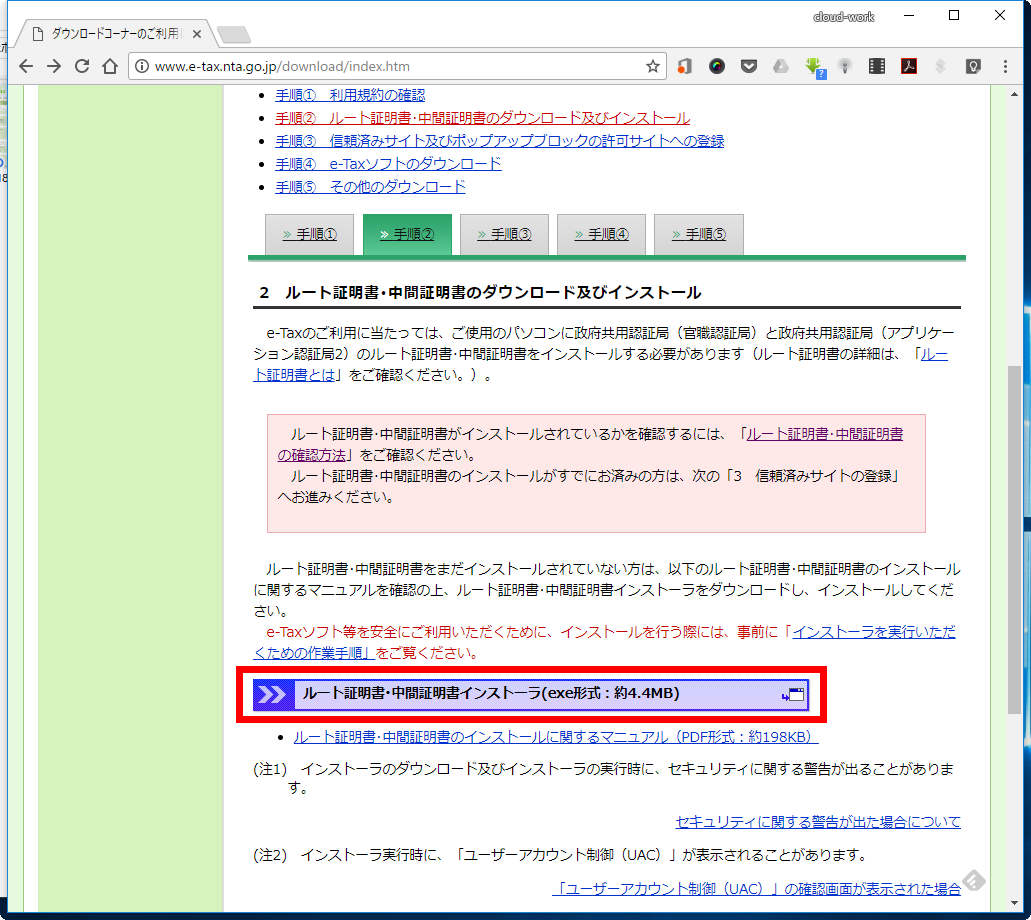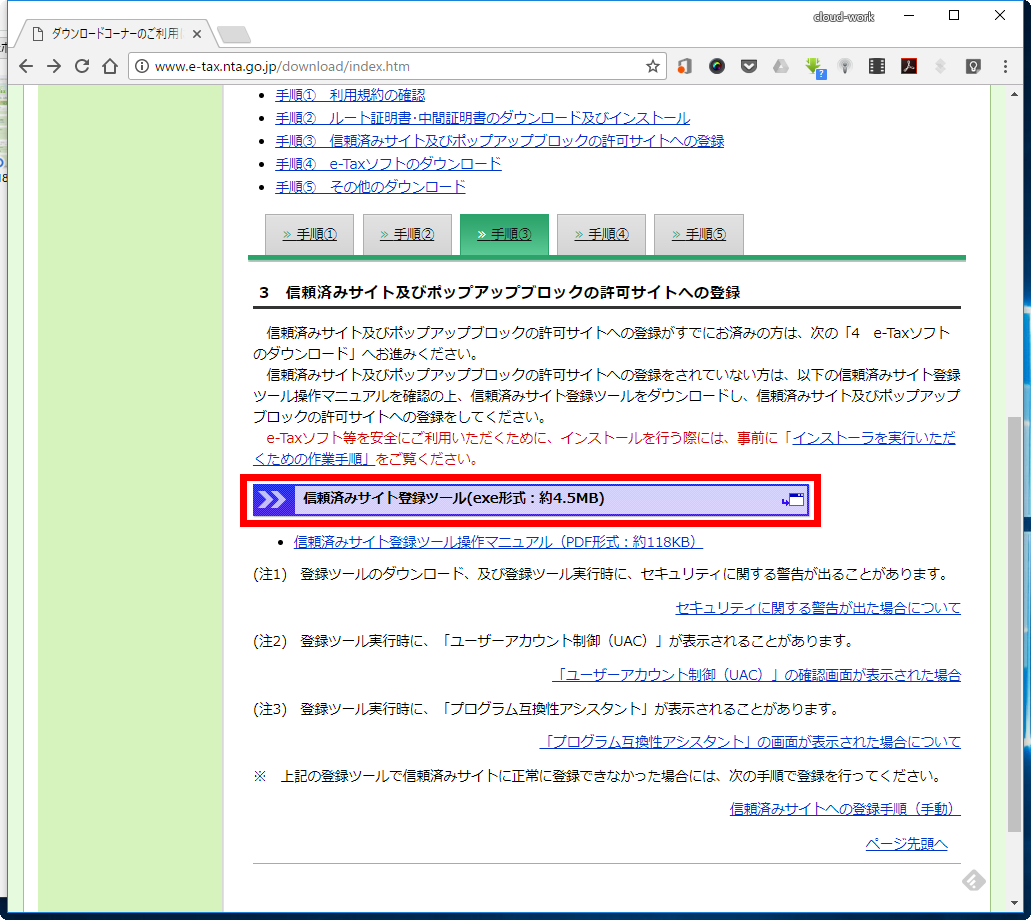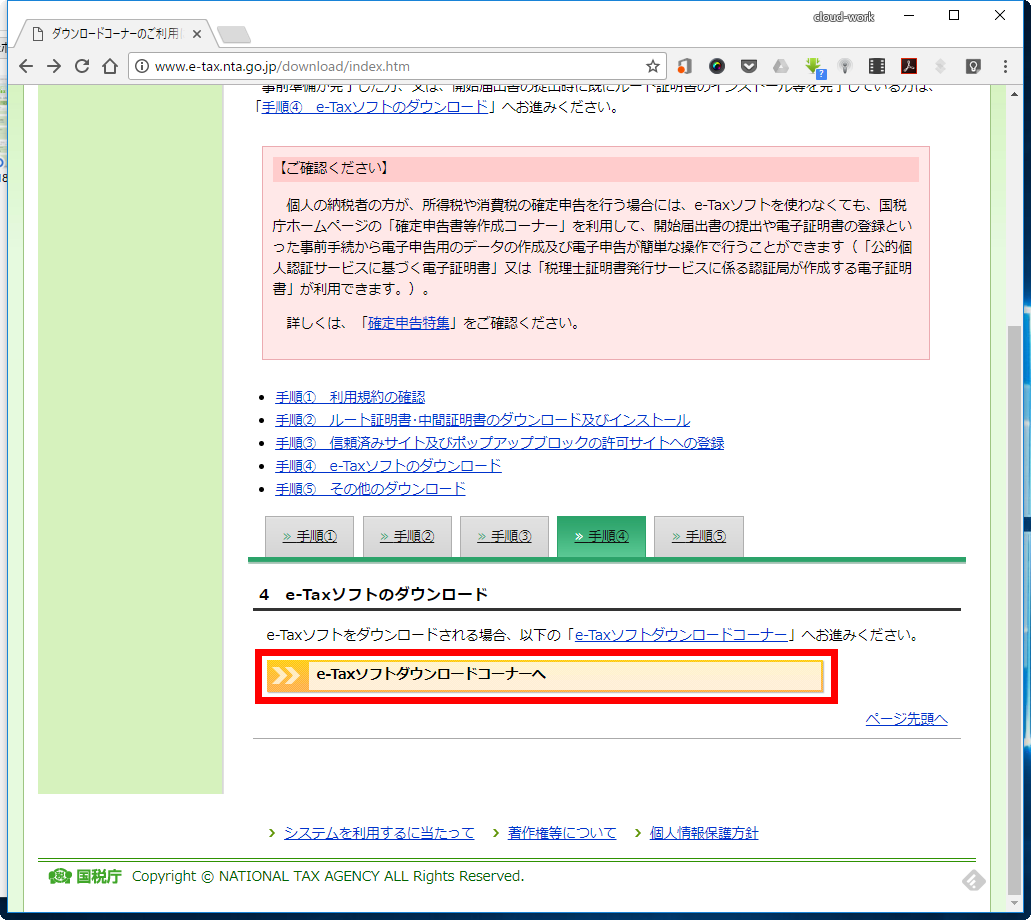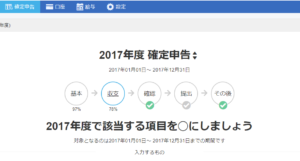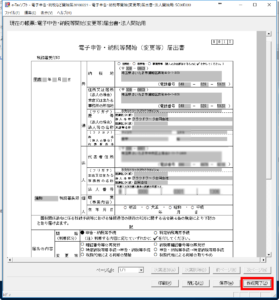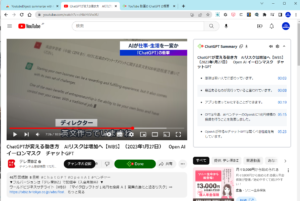弊社の顧問先の法人で、事務の業務効率を高めたいというご要望で、様々な観点から生産性の向上に取り組ませていただいています。
その一つが税務署への申告。年に一度の確定申告だけならばいいのですが、給与支払い時に天引きして納税する源泉所得税について、毎月10日までに申告と納税を行わなければならないとなると、ネットの方が便利。
しかし、国税庁のホームページは複雑怪奇。
・・・ということで、税理士に頼らずに、自力でe-Taxを利用するための下準備の手順をまとめておきます。
法人代表者のマイナンバーカードでも電子申告が可能
法人が税理士に依頼せず、自力で電子申告をする場合、「商業登記に基づく電子認証制度の電子証明書」を用いることが多いのですが、3か月で2,500円、1年で7,900円もの費用がかかります。
以下の2つがあれば、法人の電子申告が可能です。
- 代表者(社長)のマイナンバーカード(ICチップ内蔵:役所で手続きします)
- ICカードリーダー(唯一費用がかかるもので、2,000~3,000円程度で購入可能です)
もちろん、これらは法人代表者自らの電子申告にも利用できます。
弊社で使っているカードリーダーは、2012年からスケルトンのコレ(↑)です。当時は住基カードでしたが、マイナンバーカードでも使えます。
#なお、マイナンバーカード & カードリーダーは、e-Taxアプリで申告書類を作成し、その書類に電子署名を行う時に用います。
今回ご紹介する、1、「開始届出」手続き、2、e-Taxソフトのインストール段階では不要です。
また、「給与所得の所得税徴収高計算書」を作成して申請、納税する場合だけであれば不要です。
「給与所得の所得税徴収高計算書」の提出で慣れてくると、あれやこれやe-Taxで済ませてしまおう、という気になってきます。
そんな時のためにもマイナンバーカード & カードリーダーは用意しておくといいと思います。

Internet Explorerを使う必要あり
Webブラウザーについては、今だにWindowsの場合Internet Explorerを用いる必要があります。Macの場合はSafariとなります。
EdgeやChromeは使えません。
Windows 10の場合、Internet Explorerは、アプリケーション一覧には登録されていないので、検索します。
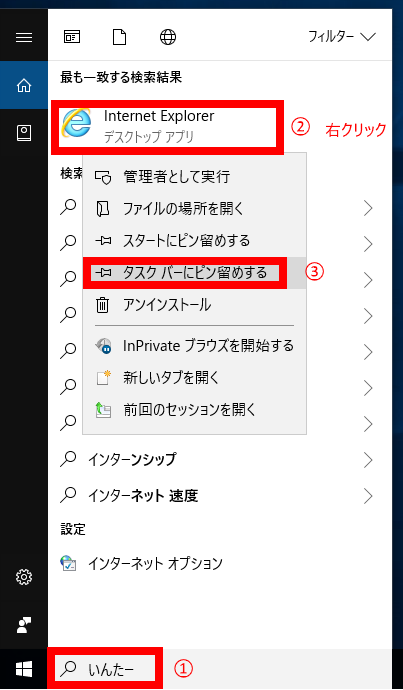
デスクトップ左下の検索窓で「いんたー」などと入力するとInternet Explorerが表示されるので、右クリックで「タスクバーにピン留め」しておくといいでしょう。
e-Taxの開始届出手続き
e-Taxの利用者登録みたいなものです。「開始届出」手続きを行います。
利用にあたっての、「利用者識別番号」を取得し、「暗証番号」を登録します。
ネット上で完結しますので、余計過ぎる記述は飛ばしてサクサク進めましょう。
Internet Explorerで以下のアドレスにアクセス。
http://www.e-tax.nta.go.jp/todokedesho/kaishi_confirm.htm#Link3
国税庁e-Taxのページは、余計な記述が多く、とても分かりにくいのですが、要するに以下の5つを順番にやっていけばOKです。
- 「ルート証明書・中間証明書」のダウンロード & インストール
- 「政府共用認証局のルート証明書」のダウンロード & インストール
- 「政府共用認証局のい中間証明書」のダウンロード & インストール
- 「信頼済みサイト及びポップアップブロックの許可サイトへの登録
- 開始届出手続き
上記1~3です。赤枠で囲った3つを順番にクリックしてダウンロード&インストールしていきます。
上記4の「信頼済みサイト及びポップアップブロックの許可サイトへの登録です。赤枠部分をクリックしてダウンロード&インストールします。
上記5の「開始届出手続き」の法人の場合です。必要事項を入力していきます。
3ページに及ぶ必要事項の入力を済ませると、暗証番号の設定、入力内容の確認に続いて、「利用者識別番号」(16桁の数字)、暗証番号(半角英数小文字)が表示されるので、印刷するなどして大切に保管しておきます。
ここで得られた「利用者識別番号」と設定した「暗証番号」でe-Taxソフトが利用可能となります。
e-Taxソフトのダウンロード&インストール
続いて、e-Taxソフトのダウンロード&インストールを行うにあたっても事前儀式があります。
次のアドレスにアクセスして、まずは「ルート証明書・中間証明書インストーラー」をダウンロードしてインストールします。
http://www.e-tax.nta.go.jp/download/index.htm#Link2
続いて、「手順③」の「信頼済みサイト登録ツール」をダウンロード&インストールします。
「手順④」の「e-Taxソフトダウンロードコーナーへ」をクリック。
まずは「e-Taxソフト(共通プログラム)インストーラ」をダウンロード&インストールします。
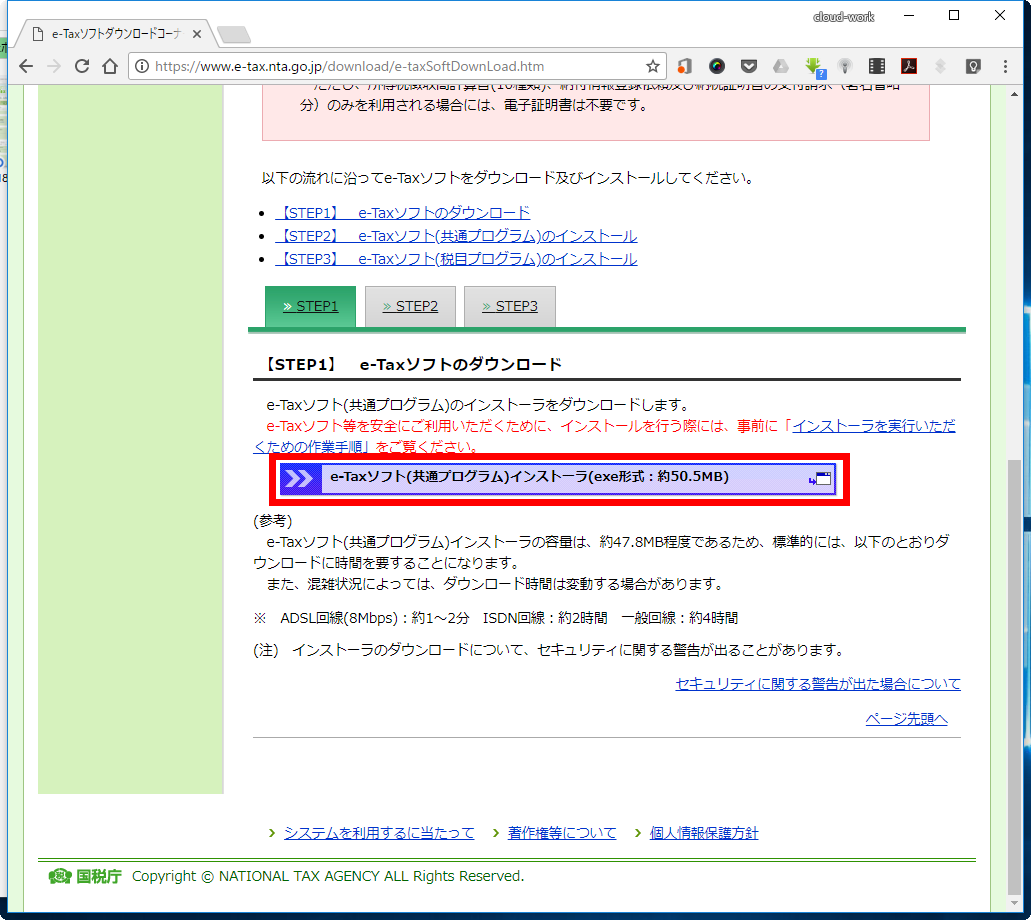
続けて、e-Taxソフト(共通プログラム)をダウンロード&インストールします。
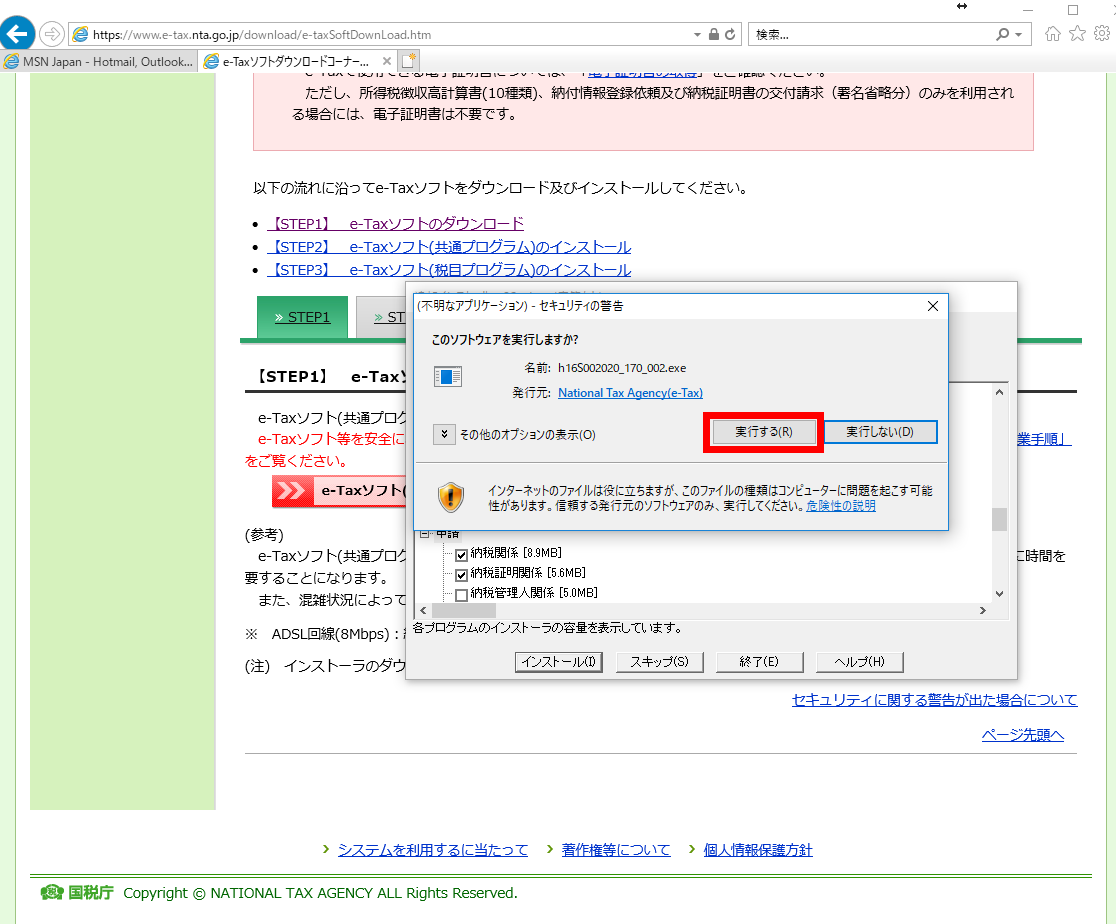
必要と思われる項目にチェックを入れて、「実行する」をクリックして、インストールを開始します。(不要なものまで選択してしまうと、インストールに滅茶苦茶時間がかかります。)
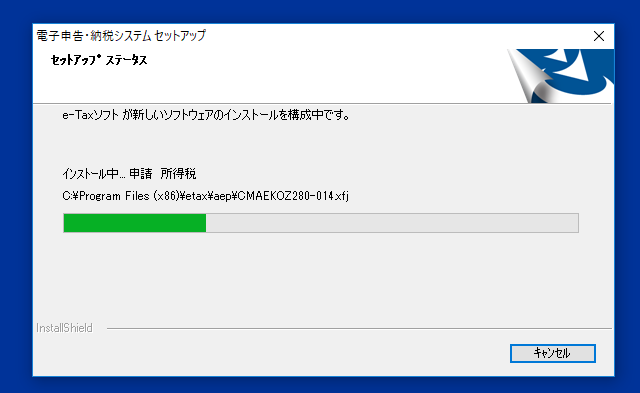
続いて「追加インストール」画面が出るので、ここでも必要そうな項目にチェックを入れて「インストール(I)」をクリックします。
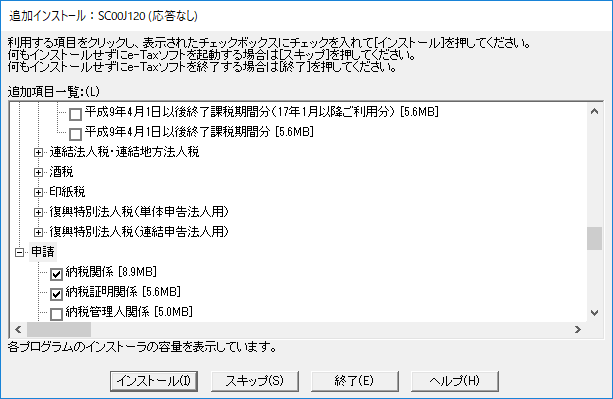
次回は、このe-Taxソフトを用いて、「給与所得の所得税徴収高計算書」を作成して申請、納税する手順について見ていきたいと思います。